WPS空白段落怎么删除不了, 为什么WPS空白段落不能删除?最近有用户在编辑文档内容时发现,WPS文档前面有一块空白区域,后面的内容却无法上移,导致整个页面看起来很奇怪。那么如何解决这种情况呢?让我们看一看。
具体操作如下:
第一步:双击打开电脑版WPS文档,可以看到有一个空白位置;
 第二步:方法一。选择上下段落包括空白区域,右键选择段落;
第二步:方法一。选择上下段落包括空白区域,右键选择段落;
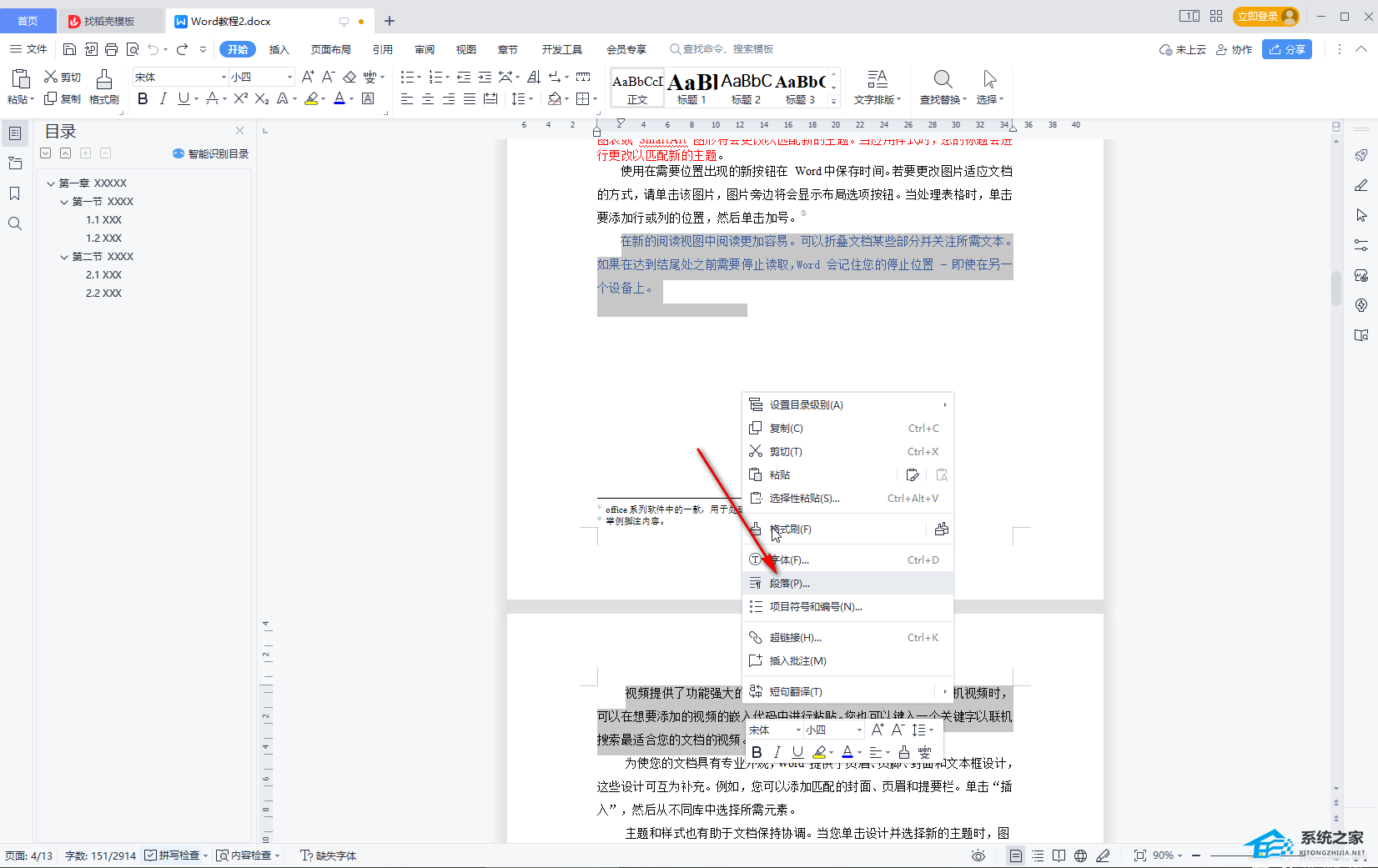 第三步:在缩进和间距栏中,将段落前后的间距设置为0并确认。
第三步:在缩进和间距栏中,将段落前后的间距设置为0并确认。
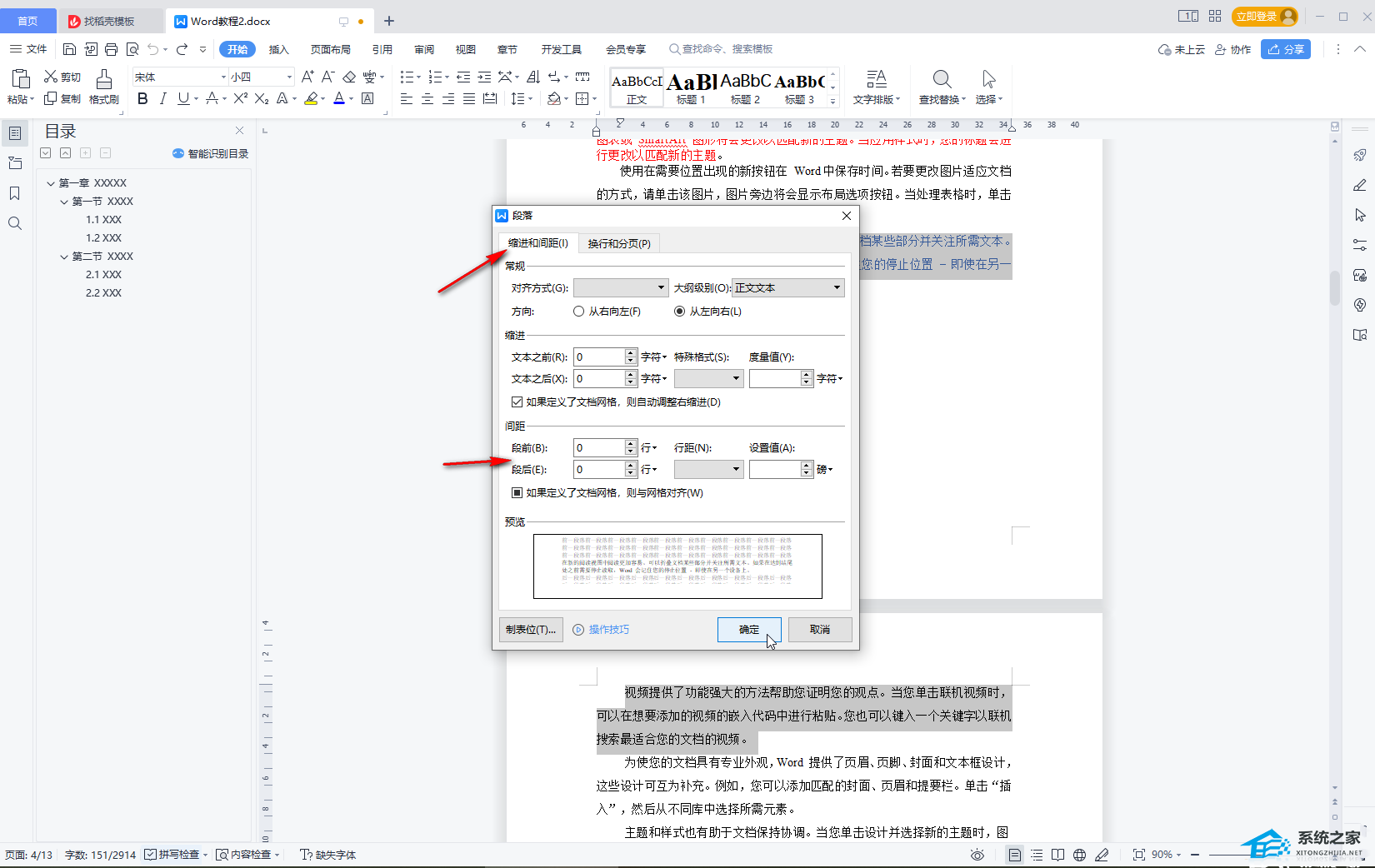 步骤4:方法2。在段落的换行和分页列中,单击选项以取消选中分页部分并确认。
步骤4:方法2。在段落的换行和分页列中,单击选项以取消选中分页部分并确认。
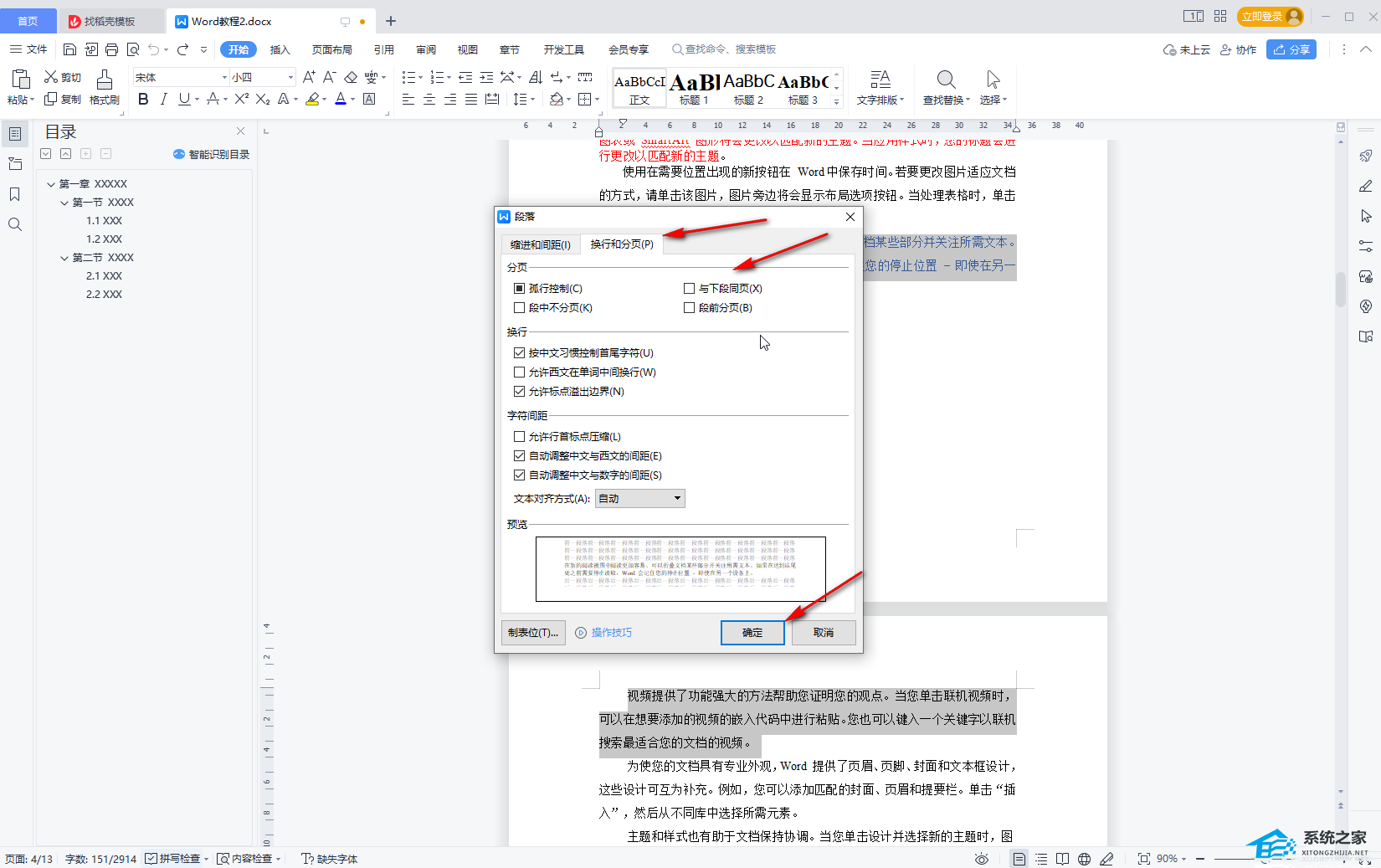 步骤5:方法3。如图所示,单击“开始”选项卡中的图标以显示段落标记。可以看到有分页符或分节符,点击选中,或者将鼠标定位在分页符/分节符前面,按delete键删除。
步骤5:方法3。如图所示,单击“开始”选项卡中的图标以显示段落标记。可以看到有分页符或分节符,点击选中,或者将鼠标定位在分页符/分节符前面,按delete键删除。
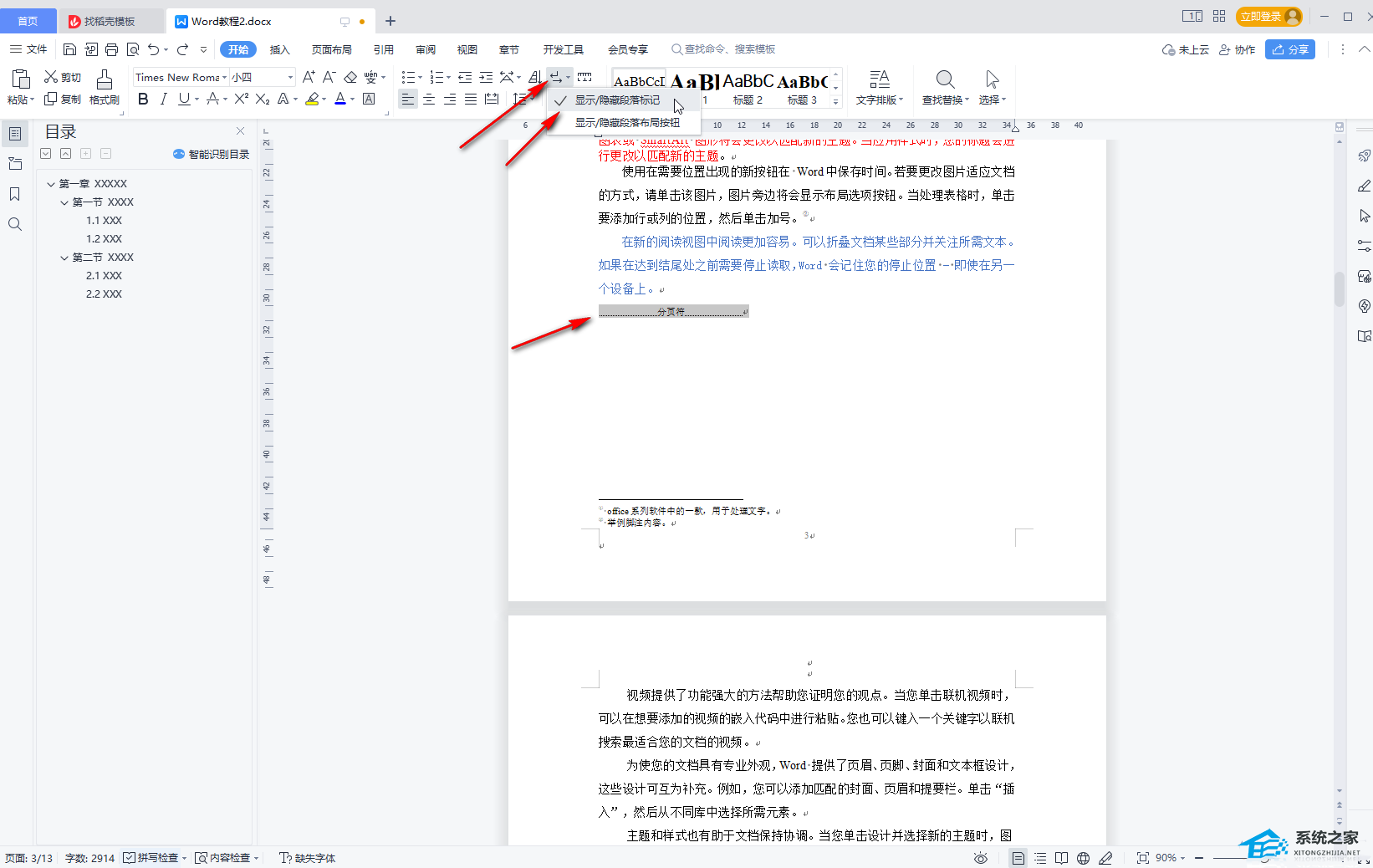 以上是系统之家边肖为您带来的关于WPS的空白段落。怎么删不掉?希望能解决你的问题。感谢您的阅读。更多精彩内容,请关注官网,系统之家。
以上是系统之家边肖为您带来的关于WPS的空白段落。怎么删不掉?希望能解决你的问题。感谢您的阅读。更多精彩内容,请关注官网,系统之家。
WPS空白段落怎么删除不了,以上就是本文为您收集整理的WPS空白段落怎么删除不了最新内容,希望能帮到您!更多相关内容欢迎关注。
